Comment mettre à niveau le système Win7
Récemment, l'éditeur a découvert que de nombreux utilisateurs souhaitent mettre à niveau leur système informatique après avoir utilisé le système win7. Alors, comment mettre à niveau et mettre à jour ? L'éditeur ci-dessous vous expliquera comment mettre à niveau le système win7. Suivez l'éditeur pour voir comment mettre à niveau le système win7. Ce n'est pas aussi difficile que vous le pensez.
1. Allumez l'ordinateur, cliquez sur le menu Démarrer dans le coin inférieur gauche de l'ordinateur et sélectionnez « Panneau de configuration » dans les options du menu contextuel.

2. Ouvrez le Panneau de configuration et cliquez sur "Système et sécurité".
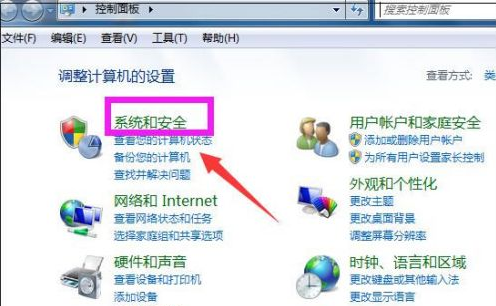
3. Entrez dans l'interface système et sécurité et cliquez sur "Vérifier les mises à jour".
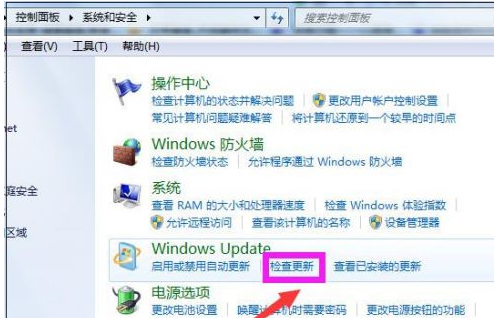
4. Ouvrez une nouvelle page et cliquez sur "Modifier les paramètres" sur le côté gauche de la page.
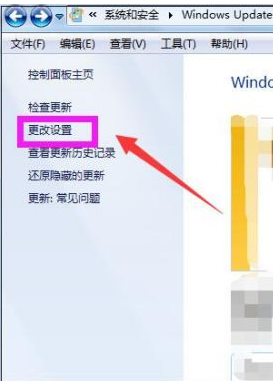
5. Accédez à la page de modification des paramètres, sélectionnez une option, l'éditeur a choisi la troisième option, puis cliquez sur "OK".
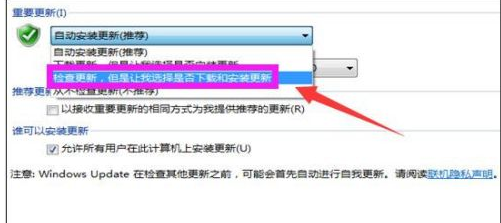
6. Ensuite, vous entrerez automatiquement dans la page de vérification des mises à jour et la barre de progression pour la vérification des mises à jour s'affichera.

7. Il montrera que pour vérifier les mises à jour, vous devez d'abord installer les mises à jour de Windows Update, cliquez sur "Installer maintenant".
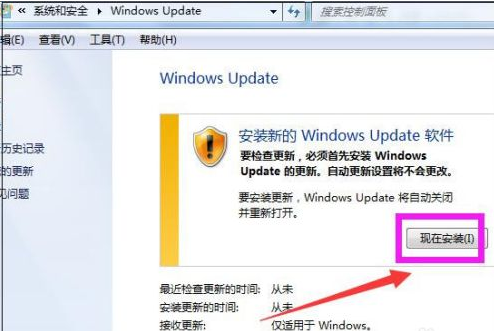
8. Le système télécharge Windows Update et installe la mise à jour, affichant une barre de progression.
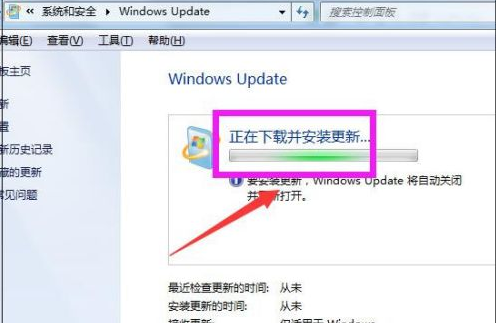
9. Ensuite la page de mise à jour pour télécharger et installer votre ordinateur s'affiche, cliquez sur "26 mises à jour importantes disponibles".
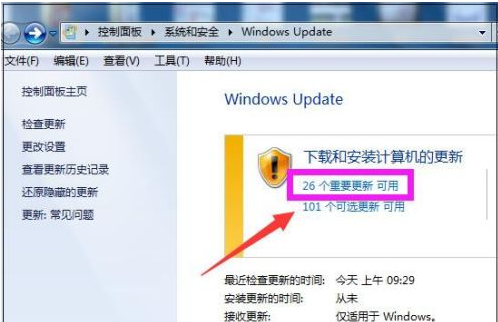
10. Cochez les cases dans lesquelles vous souhaitez installer les mises à jour sélectionnées, décochez les cases devant celles qui ne nécessitent pas de mises à jour et cliquez sur "OK".
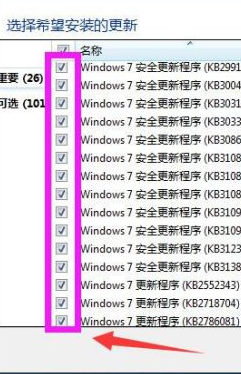
11. Revenez à la page Windows Update et cliquez sur « Installer les mises à jour ».
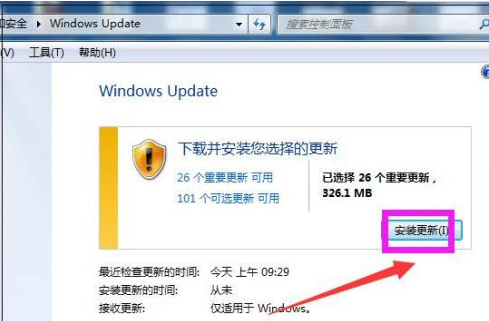
12. Enfin, le système installe les mises à jour et la barre de progression de l'installation des mises à jour s'affiche. Vous pouvez cliquer sur Réduire pour permettre aux mises à jour d'être installées en arrière-plan, et vous pouvez faire d'autres choses une fois les mises à jour terminées. installé, redémarrez l'ordinateur.
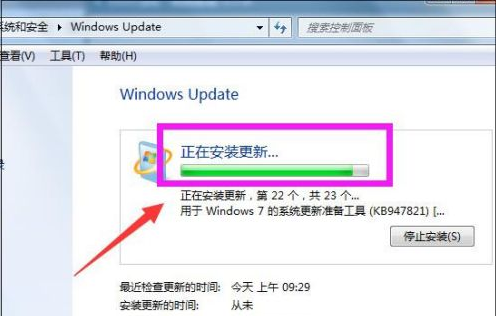
Cela termine le contenu sur la façon de mettre à niveau le système win7. Les amis qui ont besoin de mettre à niveau le système win7 se réfèrent rapidement aux étapes ci-dessus. J'espère que cela pourra aider tout le monde.
Ce qui précède est le contenu détaillé de. pour plus d'informations, suivez d'autres articles connexes sur le site Web de PHP en chinois!

Outils d'IA chauds

Undresser.AI Undress
Application basée sur l'IA pour créer des photos de nu réalistes

AI Clothes Remover
Outil d'IA en ligne pour supprimer les vêtements des photos.

Undress AI Tool
Images de déshabillage gratuites

Clothoff.io
Dissolvant de vêtements AI

Video Face Swap
Échangez les visages dans n'importe quelle vidéo sans effort grâce à notre outil d'échange de visage AI entièrement gratuit !

Article chaud

Outils chauds

Bloc-notes++7.3.1
Éditeur de code facile à utiliser et gratuit

SublimeText3 version chinoise
Version chinoise, très simple à utiliser

Envoyer Studio 13.0.1
Puissant environnement de développement intégré PHP

Dreamweaver CS6
Outils de développement Web visuel

SublimeText3 version Mac
Logiciel d'édition de code au niveau de Dieu (SublimeText3)

Sujets chauds
 1393
1393
 52
52
 1207
1207
 24
24
 Comment réparer la mise à jour de Blizzard Battle.net bloquée à 45 % ?
Mar 16, 2024 pm 06:52 PM
Comment réparer la mise à jour de Blizzard Battle.net bloquée à 45 % ?
Mar 16, 2024 pm 06:52 PM
La mise à jour de Blizzard Battle.net reste bloquée à 45%, comment le résoudre ? Récemment, de nombreuses personnes ont été bloquées à la barre de progression de 45 % lors de la mise à jour du logiciel. Elles resteront toujours bloquées après plusieurs redémarrages. Alors, comment résoudre cette situation ? Nous pouvons réinstaller le client, changer de région et supprimer des fichiers. ce didacticiel logiciel partagera les étapes de fonctionnement, dans l'espoir d'aider plus de personnes. La mise à jour de Blizzard Battle.net reste bloquée à 45 %, comment résoudre ce problème ? 1. Client 1. Tout d'abord, vous devez confirmer que votre client est la version officielle téléchargée depuis le site officiel. 2. Sinon, les utilisateurs peuvent accéder au site Web du serveur asiatique pour télécharger. 3. Après avoir entré, cliquez sur Télécharger dans le coin supérieur droit. Remarque : veillez à ne pas sélectionner le chinois simplifié lors de l'installation.
 Comment utiliser les touches de raccourci pour prendre des captures d'écran dans Win8 ?
Mar 28, 2024 am 08:33 AM
Comment utiliser les touches de raccourci pour prendre des captures d'écran dans Win8 ?
Mar 28, 2024 am 08:33 AM
Comment utiliser les touches de raccourci pour prendre des captures d’écran dans Win8 ? Dans notre utilisation quotidienne des ordinateurs, nous avons souvent besoin de prendre des captures d’écran du contenu à l’écran. Pour les utilisateurs du système Windows 8, prendre des captures d'écran via les touches de raccourci est une méthode de fonctionnement pratique et efficace. Dans cet article, nous présenterons plusieurs touches de raccourci couramment utilisées pour prendre des captures d'écran dans le système Windows 8 afin de vous aider à prendre des captures d'écran plus rapidement. La première méthode consiste à utiliser la combinaison de touches "Touche Win + Touche PrintScreen" pour effectuer
 Tutoriel sur la façon de résoudre le problème de l'impossibilité d'accéder à Internet après la mise à niveau du système Win10
Mar 27, 2024 pm 02:26 PM
Tutoriel sur la façon de résoudre le problème de l'impossibilité d'accéder à Internet après la mise à niveau du système Win10
Mar 27, 2024 pm 02:26 PM
1. Utilisez la touche de raccourci win+x pour ouvrir le menu et sélectionnez [Invite de commandes (administrateur) (A)], comme indiqué ci-dessous : 2. Après être entré dans l'interface d'invite de commande, entrez la commande [ipconfig/flushdns] et appuyez sur Entrée. , comme le montre la figure ci-dessous : 3. Entrez ensuite la commande [netshwinsockresetcatalog] et appuyez sur Entrée, comme le montre la figure ci-dessous : 4. Entrez enfin la commande [netshintipreset] et appuyez sur Entrée, redémarrez l'ordinateur et vous pourrez accéder à Internet. , comme le montre la figure ci-dessous :
 Comment installer Angular sur Ubuntu 24.04
Mar 23, 2024 pm 12:20 PM
Comment installer Angular sur Ubuntu 24.04
Mar 23, 2024 pm 12:20 PM
Angular.js est une plateforme JavaScript librement accessible pour créer des applications dynamiques. Il vous permet d'exprimer rapidement et clairement divers aspects de votre application en étendant la syntaxe HTML en tant que langage de modèle. Angular.js fournit une gamme d'outils pour vous aider à écrire, mettre à jour et tester votre code. De plus, il offre de nombreuses fonctionnalités telles que le routage et la gestion des formulaires. Ce guide expliquera comment installer Angular sur Ubuntu24. Tout d’abord, vous devez installer Node.js. Node.js est un environnement d'exécution JavaScript basé sur le moteur ChromeV8 qui vous permet d'exécuter du code JavaScript côté serveur. Être à Ub
 Partage de conseils Win11 : une astuce pour éviter de vous connecter avec un compte Microsoft
Mar 27, 2024 pm 02:57 PM
Partage de conseils Win11 : une astuce pour éviter de vous connecter avec un compte Microsoft
Mar 27, 2024 pm 02:57 PM
Partage de conseils Win11 : une astuce pour éviter la connexion au compte Microsoft Windows 11 est le dernier système d'exploitation lancé par Microsoft, avec un nouveau style de conception et de nombreuses fonctions pratiques. Cependant, pour certains utilisateurs, devoir se connecter à leur compte Microsoft à chaque démarrage du système peut être un peu ennuyeux. Si vous en faites partie, autant essayer les conseils suivants, qui vous permettront d'éviter de vous connecter avec un compte Microsoft et d'accéder directement à l'interface de bureau. Tout d’abord, nous devons créer un compte local dans le système pour nous connecter au lieu d’un compte Microsoft. L'avantage de faire cela est
 Xiaoyi est devenu un agent intelligent ! L'intelligence native HarmonyOS NEXT Hongmeng ouvre une nouvelle ère de l'IA
Jun 22, 2024 am 01:56 AM
Xiaoyi est devenu un agent intelligent ! L'intelligence native HarmonyOS NEXT Hongmeng ouvre une nouvelle ère de l'IA
Jun 22, 2024 am 01:56 AM
Le 21 juin, la Huawei Developer Conference 2024 (HDC2024) s'est à nouveau réunie au lac Songshan, à Dongguan. Lors de cette conférence, la chose la plus frappante est que HarmonyOSNEXT lance officiellement la version bêta pour les développeurs et les utilisateurs pionniers, et démontre de manière exhaustive les trois fonctionnalités innovantes « bouleversantes » d'HarmonyOSNEXT dans tous les scénarios, l'intelligence native et la sécurité native. Intelligence native HarmonyOSNEXT : ouvrir une nouvelle ère de l'IA Après avoir abandonné le framework Android, HarmonyOSNEXT est devenu un système d'exploitation véritablement indépendant d'Android et d'iOS, ce que l'on peut qualifier de renaissance sans précédent. Parmi ses nombreuses nouvelles fonctionnalités, l’intelligence native est sans aucun doute la nouvelle fonctionnalité qui peut le mieux apporter aux utilisateurs des sensations intuitives et des améliorations d’expérience.
 Windows ne peut pas accéder au périphérique, au chemin ou au fichier spécifié
Jun 18, 2024 pm 04:49 PM
Windows ne peut pas accéder au périphérique, au chemin ou au fichier spécifié
Jun 18, 2024 pm 04:49 PM
L'ordinateur d'un ami présente un tel défaut. Lors de l'ouverture de "Ce PC" et du fichier du lecteur C, il affichera "Explorer.EXE Windows ne peut pas accéder au périphérique, au chemin ou au fichier spécifié. Vous ne disposez peut-être pas des autorisations appropriées pour accéder au projet. " Y compris les dossiers, fichiers, cet ordinateur, la corbeille, etc., un double-clic fera apparaître une telle fenêtre, et un clic droit pour l'ouvrir est normal. Ceci est dû à une mise à jour du système. Si vous rencontrez également cette situation, l'éditeur ci-dessous vous apprendra comment la résoudre. 1. Ouvrez l'éditeur de registre Win+R et entrez regedit, ou cliquez avec le bouton droit sur le menu Démarrer pour exécuter et entrez regedit. 2. Localisez le registre « Computer\HKEY_CLASSES_ROOT\PackagedCom\ClassInd » ;
 En comparant les performances des systèmes Win11 et Win10, lequel est le meilleur ?
Mar 27, 2024 pm 05:09 PM
En comparant les performances des systèmes Win11 et Win10, lequel est le meilleur ?
Mar 27, 2024 pm 05:09 PM
Le système d'exploitation Windows a toujours été l'un des systèmes d'exploitation les plus utilisés sur les ordinateurs personnels, et Windows 10 a longtemps été le système d'exploitation phare de Microsoft jusqu'à récemment, lorsque Microsoft a lancé le nouveau système Windows 11. Avec le lancement du système Windows 11, les gens se sont intéressés aux différences de performances entre les systèmes Windows 10 et Windows 11. Lequel est le meilleur entre les deux ? Jetons d’abord un coup d’œil à W



